HL-L9310CDW(T)
Часто задаваемые вопросы и устранение неполадок |
Очистка блока фотобарабана
Если на распечатке видны черные и белые точки или другие отметки, повторяющиеся с интервалом 94 мм, возможно, в фотобарабан попали посторонние материалы (например, к его поверхности пристал клей от наклейки).
HL-L8260CDW
- Убедитесь в том, что устройство находится в режиме готовности.
- Нажмите
 или
или  , чтобы выбрать приведенные ниже параметры.
, чтобы выбрать приведенные ниже параметры. - Выберите [Печать отчетов]. Нажмите кнопку OK.
- Выберите [Очистка барабана]. Нажмите кнопку OK.
Устройство напечатает лист проверки точек фотобарабана. - Чтобы выключить устройство, нажмите и удерживайте кнопку
 .
. - Нажмите кнопку фиксатора передней крышки и откройте крышку.

- Возьмитесь за зеленую ручку блока фотобарабана. Выдвиньте блок фотобарабана из устройства до упора.

- Поворачивайте зеленый фиксатор блокировки (1) против часовой стрелки, пока он не зафиксируется в открытом положении. Возьмитесь за зеленые ручки блока фотобарабана, приподнимите его спереди и извлеките из устройства.
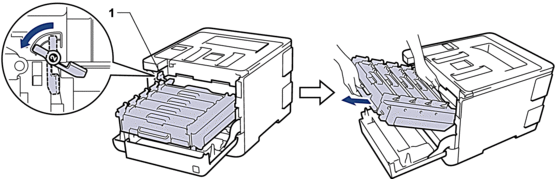
- ВАЖНАЯ ИНФОРМАЦИЯ
-
При перемещении блока фотобарабана держите его за зеленые ручки. НЕ прикасайтесь к самому блоку фотобарабана.
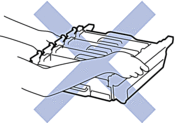
- Возьмитесь за ручку тонер-картриджа и осторожно нажмите на него от себя, чтобы разблокировать. Потяните его вверх и извлеките из блока фотобарабана. Повторите эти действия для всех тонер-картриджей.
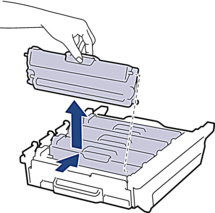
- Взявшись за зеленые ручки, переверните блок фотобарабана. Шестеренки (1) блока фотобарабана должны быть расположены слева.
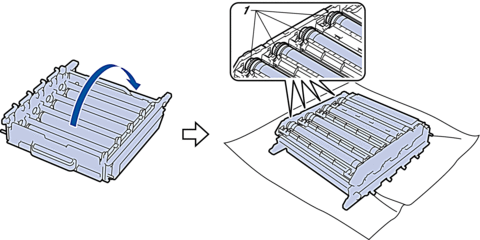
- Для поиска пятен используйте цифровые отметки рядом с роликом фотобарабана. Например, голубая точка в столбце 2 на контрольном листе означает, что загрязнение находится в области 2 голубого фотобарабана.
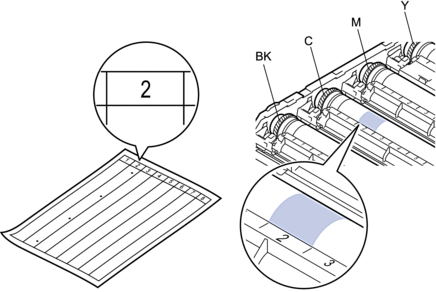
- BK: черный
- C: голубой
- M: пурпурный
- Y: желтый
- Удерживая рамку блока фотобарабана обеими руками, положите большой палец левой руки на шестеренку и поворачивайте ее по направлению к себе, просматривая поверхность.

 Чтобы не допустить проблем с качеством печати, НЕ КАСАЙТЕСЬ поверхности блока фотобарабана, за исключением его края.
Чтобы не допустить проблем с качеством печати, НЕ КАСАЙТЕСЬ поверхности блока фотобарабана, за исключением его края. - Аккуратно удалите загрязнение с поверхности фотобарабана сухой ватной палочкой.
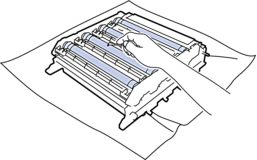
- ПРИМЕЧАНИЕ
- НЕ используйте для очистки поверхности фоточувствительного фотобарабана острые предметы или жидкости.
- Взявшись за зеленые ручки, переверните блок фотобарабана.
- Вставьте тонер-картридж в новый блок фотобарабана и осторожно потяните его на себя до щелчка. Цвет тонер-картриджа должен соответствовать цвету метки на блоке фотобарабана. Повторите эти действия для всех тонер-картриджей.
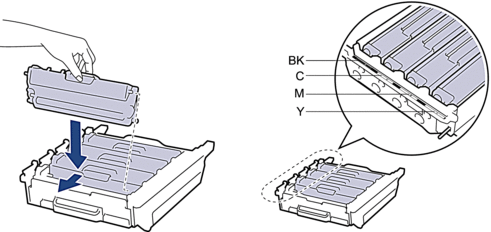
- BK: черный
- C: голубой
- M: пурпурный
- Y: желтый
 Убедитесь в том, что тонер-картридж установлен правильно, в противном случае он может отсоединиться от блока фотобарабана.
Убедитесь в том, что тонер-картридж установлен правильно, в противном случае он может отсоединиться от блока фотобарабана. - Убедитесь, что зеленый фиксатор блокировки (1) находится в открытом положении, как показано на иллюстрации.

- Осторожно задвигайте блок фотобарабана в устройство, пока он не остановится на зеленом фиксаторе блокировки.
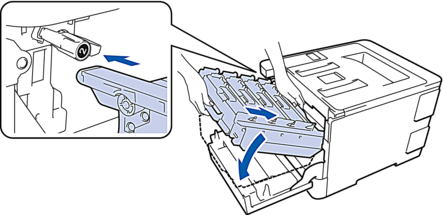
- Поверните зеленый фиксатор блокировки по часовой стрелке в закрытое положение.

- Взявшись за зеленую ручку, задвиньте блок фотобарабана в устройство до упора.
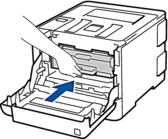
- Закройте переднюю крышку устройства.
- Чтобы включить устройство, нажмите
 .
.
HL-L8360CDW/HL-L9310CDW
- Убедитесь в том, что устройство находится в режиме готовности.
- Нажмите
 .
. - Нажмите [Да].Устройство напечатает лист проверки точек фотобарабана.
- Чтобы выключить устройство, нажмите и удерживайте кнопку
 .
. - Нажмите кнопку фиксатора передней крышки и откройте крышку.

- Возьмитесь за зеленую ручку блока фотобарабана. Выдвиньте блок фотобарабана из устройства до упора.

- Поворачивайте зеленый фиксатор блокировки (1) против часовой стрелки, пока он не зафиксируется в открытом положении. Возьмитесь за зеленые ручки блока фотобарабана, приподнимите его спереди и извлеките из устройства.
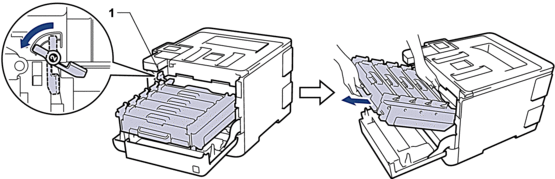
- ВАЖНАЯ ИНФОРМАЦИЯ
-
При перемещении блока фотобарабана держите его за зеленые ручки. НЕ прикасайтесь к самому блоку фотобарабана.
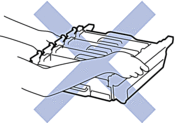
- Возьмитесь за ручку тонер-картриджа и осторожно нажмите на него от себя, чтобы разблокировать. Потяните его вверх и извлеките из блока фотобарабана. Повторите эти действия для всех тонер-картриджей.
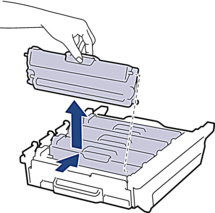
- Взявшись за зеленые ручки, переверните блок фотобарабана. Шестеренки (1) блока фотобарабана должны быть расположены слева.
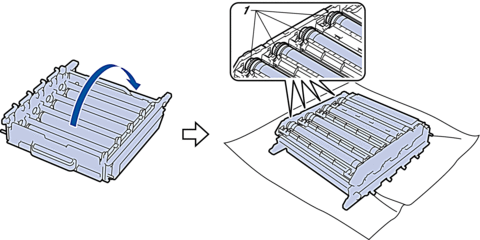
- Для поиска пятен используйте цифровые отметки рядом с роликом фотобарабана. Например, голубая точка в столбце 2 на контрольном листе означает, что загрязнение находится в области 2 голубого фотобарабана.
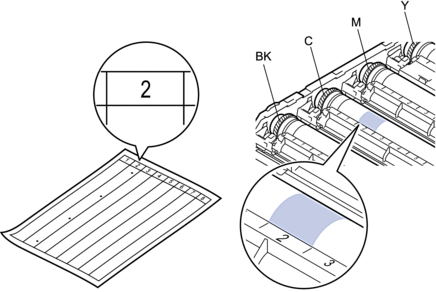
- BK: черный
- C: голубой
- M: пурпурный
- Y: желтый
- Удерживая рамку блока фотобарабана обеими руками, положите большой палец левой руки на шестеренку и поворачивайте ее по направлению к себе, просматривая поверхность.

 Чтобы не допустить проблем с качеством печати, НЕ КАСАЙТЕСЬ поверхности блока фотобарабана, за исключением его края.
Чтобы не допустить проблем с качеством печати, НЕ КАСАЙТЕСЬ поверхности блока фотобарабана, за исключением его края. - Аккуратно удалите загрязнение с поверхности фотобарабана сухой ватной палочкой.
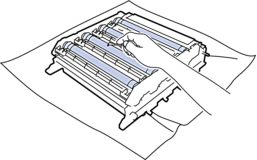
- ПРИМЕЧАНИЕ
- НЕ используйте для очистки поверхности фоточувствительного фотобарабана острые предметы или жидкости.
- Взявшись за зеленые ручки, переверните блок фотобарабана.
- Вставьте тонер-картридж в новый блок фотобарабана и осторожно потяните его на себя до щелчка. Цвет тонер-картриджа должен соответствовать цвету метки на блоке фотобарабана. Повторите эти действия для всех тонер-картриджей.
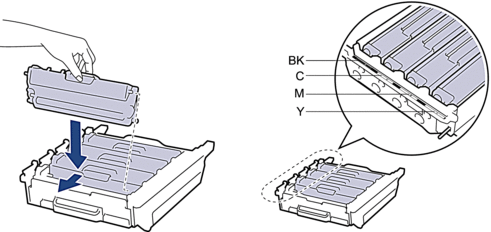
- BK: черный
- C: голубой
- M: пурпурный
- Y: желтый
 Убедитесь в том, что тонер-картридж установлен правильно, в противном случае он может отсоединиться от блока фотобарабана.
Убедитесь в том, что тонер-картридж установлен правильно, в противном случае он может отсоединиться от блока фотобарабана. - Убедитесь, что зеленый фиксатор блокировки (1) находится в открытом положении, как показано на иллюстрации.
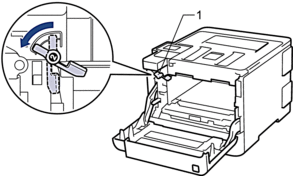
- Осторожно задвигайте блок фотобарабана в устройство, пока он не остановится на зеленом фиксаторе блокировки.
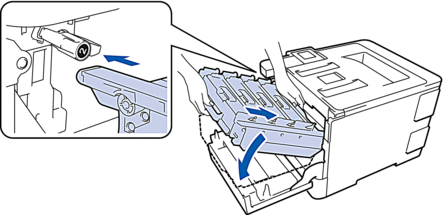
- Поверните зеленый фиксатор блокировки по часовой стрелке в закрытое положение.

- Взявшись за зеленую ручку, задвиньте блок фотобарабана в устройство до упора.

- Закройте переднюю крышку устройства.
- Чтобы включить устройство, нажмите
 .
.
Если вам не удалось найти ответ на свой вопрос, вы не пробовали просмотреть ответы на другие вопросы?
Отзывы о материалах
Чтобы помочь нам улучшить поддержку пользователей, просим вас поделиться своим мнением, ответив на вопросы ниже.
